Если вы играли в Майнкрафт, вероятно, вам хорошо знакомы различные проблемы, с которыми можно столкнуться при попытке входа в игру. Одной из таких проблем является сообщение об ошибке "недействительная сессия". Что же делать, если вы столкнулись с этой проблемой? В этой подробной инструкции мы расскажем, как исправить ошибку "недействительная сессия" в Майнкрафте.
1. Перезапустите игру

Первым шагом в решении проблемы "недействительная сессия" в Майнкрафте является перезапуск игры. Возможно, проблема возникла из-за временного сбоя или ошибки, которая может быть исправлена простым перезапуском. Закройте игру полностью и перезапустите ее снова, чтобы увидеть, решится ли проблема.
2. Проверьте свои учетные данные
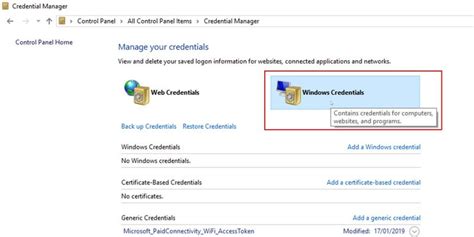
Если перезапуск игры не помог, проблема может быть в вашем учетной записи Mojang или Microsoft. Убедитесь, что вы вводите правильные данные для входа в игру. Проверьте, что вы используете правильное имя пользователя и пароль. Если не уверены, вспомните или сбросьте пароль для своей учетной записи.
3. Проверьте доступность серверов

Иногда проблема "недействительная сессия" может возникать из-за неполадок на серверах Mojang или Microsoft. Проверьте, доступен ли в данный момент сервер авторизации. Вы можете проверить статус серверов на официальном сайте Mojang или с помощью специальных сервисов, которые отслеживают доступность серверов.
Если после выполнения всех этих шагов проблема "недействительная сессия" продолжает возникать, свяжитесь с технической поддержкой Mojang или Microsoft. Они смогут предоставить более подробную помощь и решение проблемы. И помните, что технические проблемы бывают у всех, и важно сохранять спокойствие и терпение при их решении.
Причины возникновения проблемы "недействительная сессия"

Проблема "недействительная сессия" в Майнкрафте может возникать по разным причинам. Рассмотрим некоторые из них:
- Неправильный ввод логина и пароля. Возможно, вы неверно ввели свои учетные данные для входа в игру. Убедитесь, что вы вводите правильный логин и пароль, и не допускаете опечаток при вводе. При необходимости смените пароль на официальном сайте Майнкрафта.
- Проблемы с сервером аутентификации. Иногда ошибки "недействительная сессия" могут быть связаны с проблемами на стороне сервера аутентификации. В этом случае, вам необходимо подождать некоторое время и попытаться войти в игру позже. Также рекомендуется проверить официальные форумы Майнкрафта или обратиться в службу поддержки для получения дополнительной информации.
- Изменение IP-адреса. В случае изменения вашего IP-адреса, сервер аутентификации может считать вашу сессию недействительной. Чтобы исправить проблему, попробуйте перезагрузить ваш маршрутизатор и компьютер, чтобы получить новый IP-адрес.
- Проблемы с файерволом или антивирусным программным обеспечением. Некоторые файерволы и антивирусные программы могут блокировать соединение с сервером аутентификации Майнкрафта, что может вызывать ошибку "недействительная сессия". Попробуйте временно отключить такие программы или добавить Майнкрафт в список исключений, чтобы разрешить доступ.
Если вы столкнулись с проблемой "недействительная сессия" в Майнкрафте, рекомендуется попробовать вышеуказанные решения. Если ни один из них не помогает, рекомендуется обратиться в официальную службу поддержки Майнкрафта для получения дополнительной помощи.
Последствия проблемы "недействительная сессия"

Проблема "недействительная сессия" в Майнкрафте может иметь различные последствия для игрока. Она может привести к потере сохраненного прогресса, невозможности входа в игру или возникновению других технических проблем.
Одним из наиболее распространенных последствий проблемы "недействительная сессия" является невозможность входа в игру с использованием учетной записи Mojang. В таком случае игрок не сможет присоединиться к серверу или загрузить свою игру. Это может быть особенно разочаровывающим, особенно если игрок потратил много времени и усилий на развитие своего мира в Майнкрафте.
Другим возможным последствием проблемы "недействительная сессия" является потеря сохраненного прогресса. Если игрок не может войти в игру, то он может потерять все свои достижения, постройки и предметы. Это может вызвать разочарование и утрату интереса к продолжению игры.
Кроме того, проблема "недействительная сессия" может вызывать другие технические проблемы в игре. Например, игрок может столкнуться с частыми вылетами клиента игры, задержками в игровом процессе или другими аномалиями. Это может существенно повлиять на игровой опыт и снизить удовлетворение от игры.
Чтобы избежать этих последствий, важно следовать рекомендациям по устранению проблемы "недействительная сессия". Это могут быть такие действия, как очистка кэша игры, проверка наличия актуальной версии клиента игры и учетной записи Mojang, а также перезагрузка компьютера или маршрутизатора. Также стоит обратиться к официальной поддержке игры или к сообществу игроков за дополнительной помощью.
Шаг 1: Проверьте стабильность сетевого подключения

Одна из причин возникновения ошибки "недействительная сессия" в Майнкрафте может быть нестабильное или низкоскоростное сетевое подключение. Плохое соединение с сервером авторизации может приводить к проблемам с входом в игру и вызывать ошибку "недействительная сессия". Проверьте следующие моменты:
- Интернет-соединение: Убедитесь, что ваш интернет-провайдер предоставляет стабильное соединение с высокой скоростью передачи данных.
- Wi-Fi или проводное подключение: Если вы используете Wi-Fi для игры, убедитесь, что сигнал Wi-Fi стабилен и сильный. Если возможно, подключитесь к сети с помощью провода, чтобы устранить возможные проблемы с Wi-Fi.
- Перезагрузка устройства: Попробуйте перезагрузить ваш роутер или модем, чтобы обновить сетевые настройки и улучшить подключение.
Если после проверки стабильности сетевого подключения ошибка "недействительная сессия" все еще возникает, продолжайте с следующим шагом.
Как проверить стабильность сетевого подключения

Стабильное сетевое подключение является важным условием для комфортной игры в Minecraft. Проблемы с подключением могут привести к ошибке "недействительная сессия" и другим неприятностям. Чтобы убедиться, что ваше подключение стабильно, можно выполнить следующие шаги:
- Проверьте соединение с интернетом: Убедитесь, что ваш компьютер или устройство, на котором вы играете, имеет доступ к интернету. Проверьте подключение к Wi-Fi или проводной сети и убедитесь, что сигнал сильный и стабильный.
- Проверьте скорость интернета: Проверьте скорость загрузки и отдачи данных, используя специальные онлайн-сервисы для тестирования интернет-соединения. Убедитесь, что ваше подключение обеспечивает достаточную скорость для игры в Minecraft, особенно если вы играете в многопользовательском режиме.
- Избегайте использования сетевых программ: Если у вас открыты другие сетевые программы или приложения, такие как загрузка файлов или потоковое видео, закройте их перед игрой в Minecraft. Это может помочь освободить пропускную способность вашего интернет-соединения.
- Перезагрузите маршрутизатор и модем: Иногда проблемы с подключением могут быть вызваны временными сбоями в работе маршрутизатора или модема. Попробуйте перезагрузить их, отключив питание на несколько секунд, а затем включив снова.
- Проверьте наличие конфликтов IP-адресов: Если у вас в сети подключено несколько устройств, убедитесь, что каждому из них назначен уникальный IP-адрес. Дублирующиеся IP-адреса могут вызвать проблемы с подключением.
- Обратитесь к провайдеру интернет-услуг: Если вы продолжаете испытывать проблемы с подключением, обратитесь к вашему провайдеру интернет-услуг для получения дополнительной помощи. Они могут провести дополнительные проверки и рекомендовать способы улучшить стабильность сетевого подключения.
Следуя этим рекомендациям, вы сможете проверить стабильность своего сетевого подключения и избавиться от проблемы "недействительная сессия" в Minecraft. Удачной игры!
Шаг 2: Обновите клиент игры Майнкрафт

Если у вас возникает ошибка "недействительная сессия" при попытке войти в игру Майнкрафт, порой достаточно просто обновить клиент игры. В этом разделе мы расскажем вам, как это сделать.
- Откройте лаунчер игры Майнкрафт.
- Если вы уже авторизовались, выйдите из аккаунта, нажав на кнопку "Выйти" или "Logout".
- Введите свои учетные данные и авторизуйтесь снова.
- Если у вас установлена старая версия клиента игры, обновите ее до последней версии. Для этого нажмите кнопку "Инсталлеры", выберите нужную версию и нажмите на кнопку "Инсталлировать". Дождитесь завершения процесса установки.
- Если вы уже используете последнюю версию клиента игры, но проблема все равно остается, попробуйте переустановить клиент целиком. Для этого удалите папку с игрой и скачайте ее заново с официального сайта.
После выполнения этих шагов попробуйте зайти в игру снова. Если ошибка "недействительная сессия" все еще возникает, переходите к следующему шагу.
Как обновить клиент игры Майнкрафт

Обновление клиента игры Майнкрафт необходимо для исправления ошибок, добавления новых функций и содержимого, а также обеспечения безопасности игры. Вот несколько шагов, которые помогут вам обновить клиент игры Майнкрафт:
- Запустите клиент игры Майнкрафт.
- В меню игры выберите вкладку "Настройки" или "Options".
- В настройках игры найдите раздел "Обновление" или "Update".
- Проверьте наличие доступных обновлений для клиента игры Майнкрафт. В большинстве случаев клиент автоматически проверяет наличие обновлений при запуске игры. Если вы получили уведомление о наличии доступного обновления, выберите опцию "Обновить" или "Update".
- Дождитесь завершения процесса обновления клиента игры Майнкрафт. Время обновления может варьироваться в зависимости от размера и сложности обновления, а также от скорости вашего интернет-соединения.
- После завершения обновления перезапустите клиент игры Майнкрафт, чтобы изменения вступили в силу.
Обратите внимание, что для обновления клиента игры Майнкрафт может потребоваться активное интернет-соединение. Убедитесь, что у вас есть стабильное подключение к интернету перед началом обновления.
Теперь, когда вы знаете, как обновить клиент игры Майнкрафт, вы можете наслаждаться последними версиями игры и получать все новые функции и исправления ошибок.
Шаг 3: Очистите кэш игры Майнкрафт
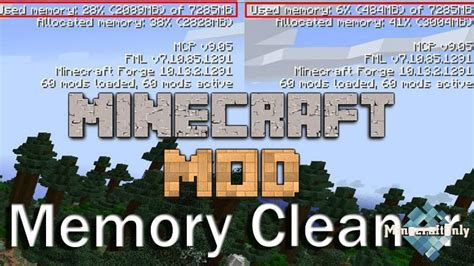
Очистка кэша игры Майнкрафт может помочь исправить проблему с недействительной сессией. Как правило, игра сохраняет файлы кэша на вашем компьютере, исходя из вашего игрового опыта и настроек. Если эти файлы повреждены или устарели, они могут вызвать проблемы с сессией в Майнкрафте.
Чтобы очистить кэш игры Майнкрафт, выполните следующие действия:
- Закройте игру Майнкрафт и любые связанные с ней программы или процессы.
- Откройте проводник (Windows Explorer) и введите следующий путь в адресной строке: %appdata%\.minecraft
- В папке .minecraft найдите папку под названием "cache" или "caches".
- Удалите содержимое папки cache или caches. Если папка отсутствует, вы можете пропустить этот шаг.
- Перезапустите компьютер, чтобы убедиться, что все изменения вступили в силу.
После выполнения этих шагов кэш игры Майнкрафт должен быть очищен, и вы можете попытаться снова войти в игру, чтобы проверить, исправилась ли проблема с недействительной сессией. Если проблема по-прежнему не решена, переходите к следующему шагу.
Как очистить кэш игры Майнкрафт
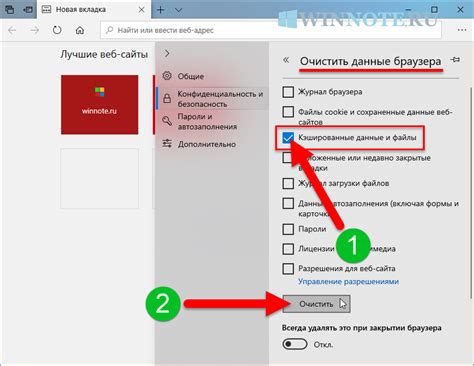
Кэш игры Майнкрафт хранит временные данные, такие как текстуры, звуки и конфигурационные файлы. Очищение кэша может помочь исправить проблемы, связанные с недействительной сессией в игре. Ниже приведены шаги, которые помогут вам очистить кэш Майнкрафт на разных операционных системах.
Windows:
- Откройте меню "Пуск" и найдите папку с сохраненными данными Майнкрафт.
- Откройте папку ".minecraft".
- Удалите все файлы и папки, находящиеся внутри папки "caches".
Mac:
- Откройте Finder и перейдите в папку "Library" (она может быть скрыта, для ее отображения используйте комбинацию клавиш "cmd + shift + G").
- Найдите папку "Application Support" и откройте ее.
- Найдите папку "minecraft" и откройте ее.
- Удалите все файлы и папки, находящиеся внутри папки "caches".
Linux:
- Откройте файловый менеджер и перейдите в папку "/home/ваше_имя_пользователя/".
- Найдите скрытую папку ".minecraft" и откройте ее.
- Удалите все файлы и папки, находящиеся внутри папки "caches".
После удаления кэша игры Майнкрафт перезапустите игру и попробуйте войти в свою учетную запись. Если проблема "недействительная сессия" была связана с кэшем, то она должна быть исправлена. Если проблема сохраняется, попробуйте обратиться за помощью к официальной поддержке Майнкрафт.
Шаг 4: Проверьте правильность введенных учетных данных
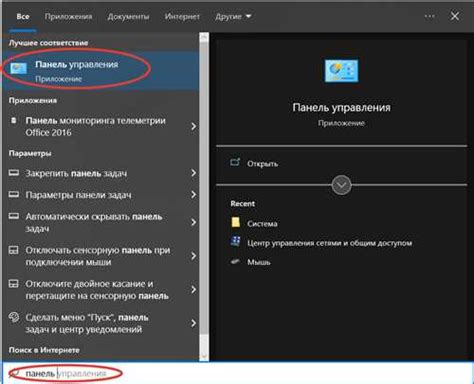
Если у вас возникает проблема "недействительная сессия" в Майнкрафте, важно проверить правильность введенных учетных данных.
Учетные данные – это ваше имя пользователя и пароль, которые вы используете для входа в игру. Возможно, вы случайно ввели неверные данные или ваш аккаунт был изменен или взломан.
Чтобы проверить правильность введенных учетных данных, выполните следующие действия:
- Убедитесь, что вы правильно вводите имя пользователя и пароль. Учтите, что имена пользователей и пароли чувствительны к регистру, поэтому проверьте, что вы не ошиблись в написании.
- Если вы не уверены в правильности своих учетных данных, попробуйте сменить пароль. Перейдите на официальный сайт Майнкрафта или используйте лаунчер игры для изменения пароля.
- Если вы сменили пароль и все равно сталкиваетесь с проблемой "недействительная сессия", возможно, ваш аккаунт был взломан. В этом случае рекомендуется связаться с поддержкой Mojang Studios или Microsoft, чтобы восстановить доступ к своему аккаунту.
Важно помнить, что учетные данные являются конфиденциальной информацией, и их следует хранить в безопасности. Избегайте использования одного пароля на разных платформах и устанавливайте надежные пароли, чтобы максимально защитить ваш аккаунт от взлома.




